Hur man spelar Fortnite på Windows 7 – TechCult
Miscellanea / / July 14, 2023
Fortnite är ett mycket populärt videospel som spelas av miljontals spelare på olika plattformar. Vissa spelare möter dock utmaningar om de har äldre hårdvara eller operativsystem som Windows 7, som inte officiellt stöds av Fortnite. I den här guiden kommer vi att förklara hur du spelar Fortnite på Windows 7 och svara på några vanliga frågor om spelet och operativsystemet.

Innehållsförteckning
Hur man spelar Fortnite på Windows 7
Fortnite är ett spel som du kan spela utan att spendera pengar. Och här är den bästa delen: om du fortfarande använder Windows 7 på ditt system, har vi dig täckt! Vi guidar dig hur i guiden nedan.
Notera: Med Fortnite Chapter 4 kommer Windows 7 och 8 inte längre att stödja spelet.
Kan Windows 7 hantera Fortnite?
Ja, Windows 7 kan hantera Fortnite, men det beror på din dators specifikationer. Fortnite har lägsta systemkrav, och om din dator uppfyller eller överträffar dessa krav bör du kunna spela spelet på Windows 7.
Minsta systemkrav för Fortnite är:
- Windows 7/8/10 64-bitars
- Intel Core i3 2,4 GHz-processor
- 4GB RAM
- Intel HD 4000 grafikkort
Om din dator uppfyller dessa krav bör du kunna köra Fortnite på Windows 7 utan problem. Men om din dator har lägre specifikationer kan du uppleva fördröjning, stamning eller andra prestandaproblem.
Det är möjligt att installera Fortnite på en 32-bitars Windows 7-dator men kan kräva några ytterligare steg. Så här gör du:
1. Kontrollera systemkrav: Innan du installerar Fortnite, se till att din dator uppfyller minimisystemkraven. För en 32-bitars Windows 7-dator behöver du en processor med minst 2,8 GHz klockhastighet, 4 GB RAM och ett DirectX 11-kompatibelt grafikkort.
2. Ladda ner Epic Games Launcher: De Epic Games Launcher krävs för att ladda ner och installera Fortnite. Du kan ladda ner det från Epic Games webbplats. När nedladdningen är klar dubbelklickar du på installationsfilen och följer instruktionerna för att installera startprogrammet.
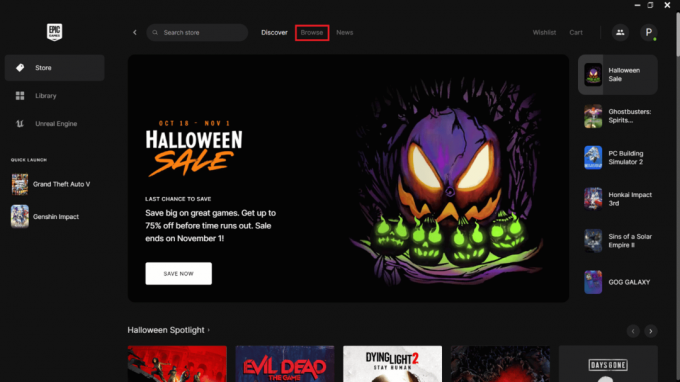
3. Skapa Epic Games-konto: Om du inte redan har ett Epic Games-konto måste du skapa ett. Klicka på Bli Medlem knappen på inloggningsskärmen och följ instruktionerna för att skapa ett konto.
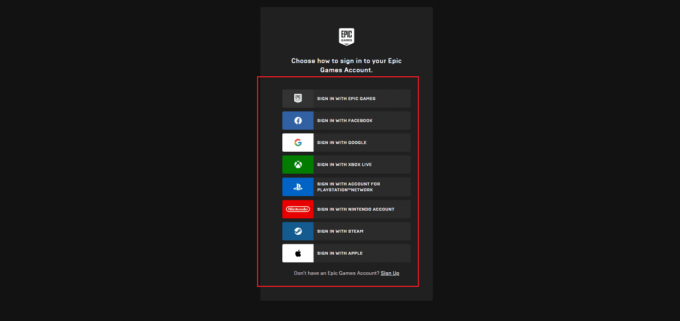
4. Ladda ner och installera Fortnite: När du har installerat Epic Games Launcher och ditt konto konfigurerat kan du ladda ner och installera Fortnite. Öppna startprogrammet, logga in på ditt konto och klicka på Fortnite ikon. Klicka på Installera knappen för att starta nedladdnings- och installationsprocessen.
5. Kör Fortnite: När installationen är klar klickar du på Lansera knappen för att starta Fortnite. Spelet kommer att starta och du kan börja spela.
Notera: Om du stöter på några problem under installationsprocessen, försök att köra startprogrammet och spelet som administratör. Högerklicka på startprogrammet och spelikonerna och välj Kör som administratör från snabbmenyn.
Sammantaget är det en enkel process att installera Fortnite på en 32-bitars Windows 7-dator. Så länge din dator uppfyller minimisystemkraven och du följer stegen som beskrivs ovan bör du kunna spela Fortnite utan problem.
Hur mycket GB är Fortnite på Windows 7?
Storleken på Fortnite-installationsfilen varierar beroende på vilken version av spelet du installerar. Från och med september 2021 är de lägsta systemkraven för Fortnite på Windows 7:
- CPU: Intel Core i3 2,4 GHz
- BAGGE: 4 GB
- GPU: Intel HD 4000
Storleken på spelinstallationsfilen för dessa systemkrav är cirka 22 GB.
Kan Fortnite köras på 2 GB RAM?
Fortnite kräver ett minimum av 4 GB RAM för att fungera smidigt på en Windows 7-dator. Om din dator bara har 2 GB RAM-minne kanske du kan starta spelet, men det kommer inte att fungera smidigt och du kan uppleva prestandaproblem som att släpa och frysa.
Ytterligare tips för att spela Fortnite på Windows 7
Att spela Fortnite på Windows 7 kan vara en fantastisk upplevelse om du har rätt hårdvara och mjukvara. Här är några ytterligare tips som hjälper dig att få ut det mesta av spelet:
- Uppdatera dina grafikkortsdrivrutiner: Att uppdatera dina grafikkortsdrivrutiner kan förbättra din spelupplevelse avsevärt. Du kan kontrollera grafikkortstillverkarens webbplats för de senaste drivrutinerna och installera dem på din dator.
- Optimera dina grafikinställningar: Att justera dina grafikinställningar kan också bidra till att förbättra ditt spels prestanda. Du kan sänka upplösningen, stänga av skuggor och effekter och justera andra inställningar för att förbättra bildhastigheten.
- Stäng onödiga program: Att köra för många program samtidigt kan påverka din dators prestanda och göra att spelet släpar efter. Stäng alla onödiga program innan du startar Fortnite för att frigöra resurser.
- Håll din dator sval: Höga temperaturer kan göra att din dator saktar ner, så se till att datorns kylsystem fungerar korrekt. Du kan också använda en kyldyna för att hålla din dator sval.
- Använd en trådbunden anslutning: En trådbunden internetanslutning är stabilare och snabbare än en trådlös anslutning, vilket kan bidra till att förbättra ditt spels prestanda.
Spelar Fortnite på Windows 7 är möjligt, men det kräver viss ansträngning för att säkerställa att din dator uppfyller minimisystemkraven och är optimerad för spel. Detta markerar slutet på guiden, fortsätt att besöka vår sida för fler coola tips och tricks! Tveka inte att lämna dina kommentarer och förslag nedan.
Pete är en senior skribent på TechCult. Pete älskar allt som har med teknik att göra och är också en ivrig gör-det-själv i hjärtat. Han har ett decennium av erfarenhet av att skriva instruktioner, funktioner och teknikguider på internet.



